Open Shell - Classic Windows 10 Start Menu a Classic Shell nahrazení
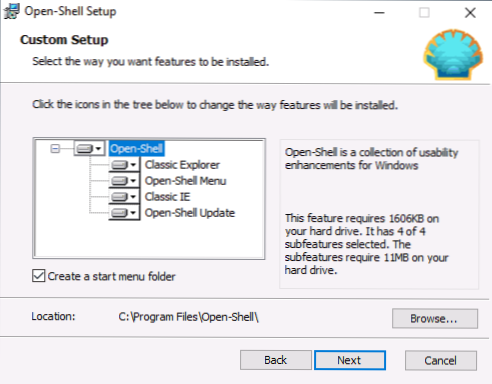
- 3622
- 734
- Fabián Dudek
S vydáním prvních verzí Windows s nabídkou „Tile“ na internetu se zdálo, že programy okamžitě vrátí standardní start, o kterém jsem již napsal: nabídka spusťte v systému Windows 10 jako v systému Windows 7.
Jedním z nejpopulárnějších takových programů je Classic Shell, který nadále pracuje v nedávných verzích systému Windows 10, ale jeho vývoj a aktualizace již nejsou prováděny. Autor tohoto nástroje však otevřel zdrojový kód a na jeho základně se objevil nový program, který pokračuje v aktualizaci - Open Shell (dříve nazývaný Classic Start a Neoclassic -UI) bude diskutován v tomto přehledu.
Použití Open-Shell k návratu standardní nabídky spuštění v systému Windows 10
Pokud jste obeznámeni s klasickým nástrojem Shell, pravděpodobně nebudete mít problémy s používáním otevřené skořepiny, navíc může program automaticky importovat nastavení z prvního nástroje.
Proces instalace a zahájení programu je velmi jednoduchý:
- Instalace se provádí v angličtině. Všechno, co je třeba v této fázi, je vybrat požadované komponenty: Classic Explorer (změní nabídku v dirigentru), Nabídka Open-Shell (Classic Start Menu), Classic IE (nastavení nabídky a řádek internetového průzkumníka State), Open-Shhellol Aktualizace (automatická kontrola dostupných aktualizací).
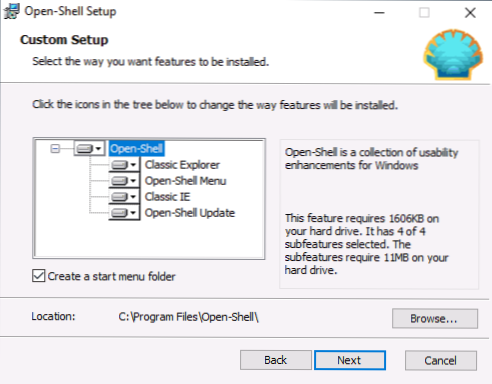
- Bezprostředně po instalaci začne nastavení nabídky s otevřenou skořápkou. Nastavení je spuštěno v angličtině, samotná nabídka funguje v ruštině. Pokud je nabídka zobrazena v nesprávném jazyce - označte položku „Zobrazit všechna nastavení“ a poté vyberte požadovaný jazyk na kartě „jazyk“.
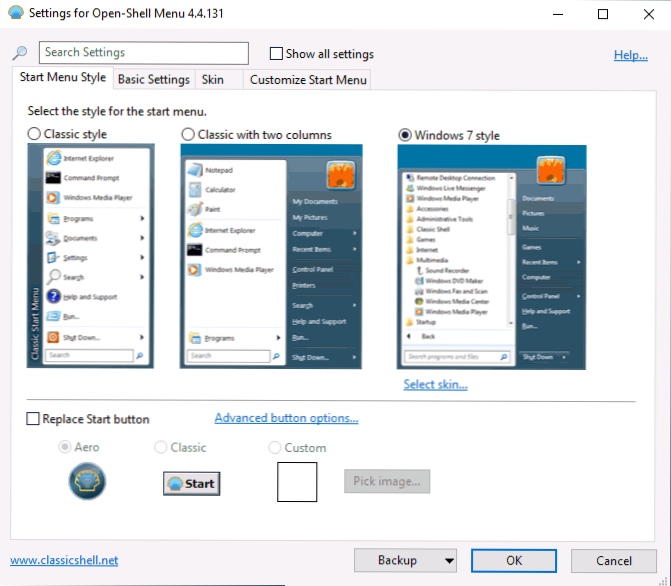
- Na hlavní stránce Nastavení nabídky otevřené -skořápky si můžete v případě potřeby vybrat externí typ nabídky spuštění, vyměňte tlačítko „Start“ tlačítkem (standardní tlačítko Windows 10 je ve výchozím nastavení zobrazeno).
- Kliknutím na „Vyberte Skin“ v vybraném vzhledu nabídky Start si můžete vybrat téma návrhu a nakonfigurovat velikosti ikon, text, transparentnost pomocí odpovídajících značek (sada dostupných značek se může lišit v závislosti na vybraných vybraných téma).
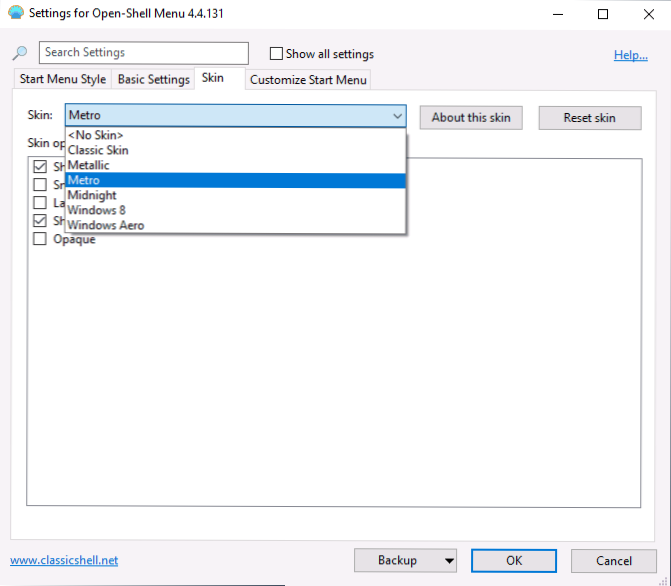
- Na kartě Základní nastavení můžete nakonfigurovat chování různých kliknutí a stisknout klávesu Windows v nabídce Open Shell, povolit nebo odpojit automatické spuštění klasické nabídky po restartu počítače, zobrazit celé programy a často používané programy programy.
- Karta pro přizpůsobení nabídky Start umožňuje povolit nebo zakázat zobrazení položek v nabídce Start.
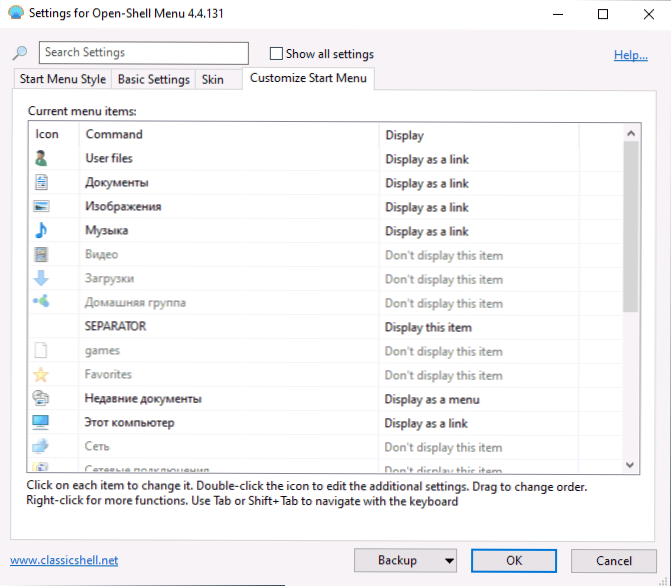
- Ve výchozím nastavení můžete rychle přejít do nastavení nabídky Open Shell kliknutím na tlačítko „Start“ pravým tlačítkem a výběrem položky „Nastavení“.
- Pokud chcete vrátit obvyklou nabídku kliknutím pravým tlačítkem (které se objevuje standardní v systému Windows 10), v nastavení programu označte všechna nastavení show a poté na kartě „Ovládací prvky“ klikněte pravým tlačítkem Otevřete nabídku Win+X “.
Obecně je vše relativně pohodlné a funguje správně, s výjimkou nedostatku rozhraní ruského nastavení, což může být pro některé uživatele problémem. Pokud s tím neexistují žádné problémy, doporučuji označit předváděcí místnost všechna nastavení v Nastavení nabídky Open-Shell a projít všemi kartami: Je možné, že můžete najít něco užitečného pro sebe.
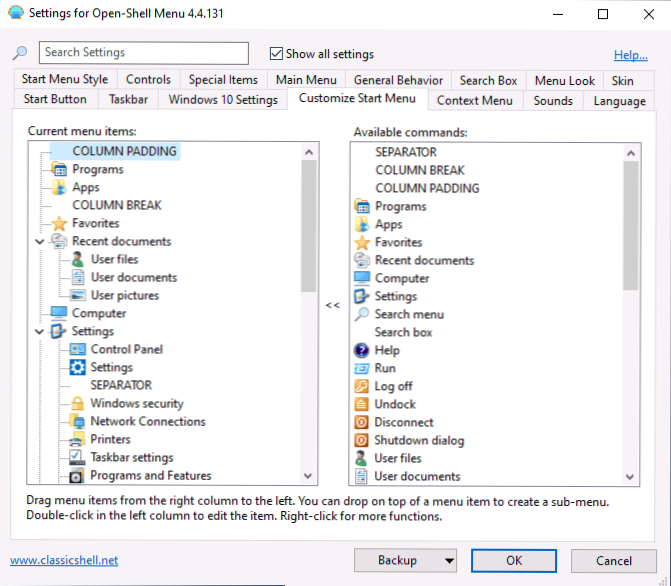
Níže - několik příkladů klasické nabídky začíná v systému Windows 10 pomocí nabídky Open -Shell.
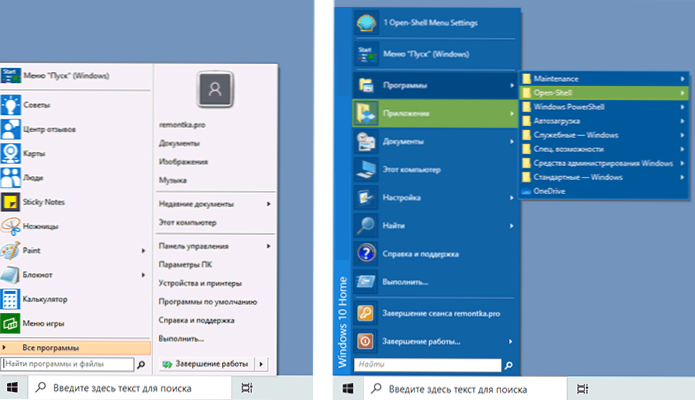
Nejnovější verzi Open Shell si můžete stáhnout z oficiální stránky vývojáře https: // github.Com/Open-Shell/Open-Shell-Menu/vydání
- « Chyba 0x80070422 Při instalaci aktualizace Windows 10 - Jak to opravit
- Budík na počítači a notebooku Windows 10 »

